A+: Fuldautomatisk optagelse (Scene Intelligent Auto)
- Optagelse af motiver i bevægelse
- Sceneikoner
- Justering af indstillinger
- Optagelse med effekter (Creative Assist)
er en fuldautomatisk metode. Kameraet analyserer scenen og foretager de optimale indstillinger automatisk. Det kan også automatisk justere fokus enten på stillbilledet eller motivet i bevægelse ved at registrere motivets bevægelse.
-
Drej Programvælgeren om på
.
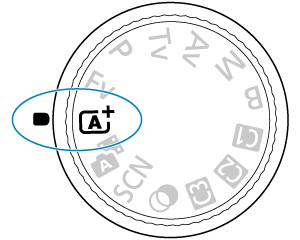
-
Tryk på knappen
.
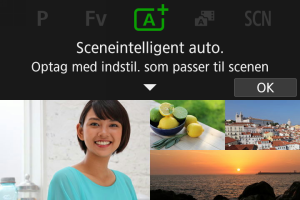
- Læs meddelelsen, og vælg [OK].
-
Ret kameraet mod det, du vil optage (motivet).

-
Der kan blive vist sporingsramme (1) på motivet under nogle optagelsesforhold.
-
-
Fokusér på motivet.
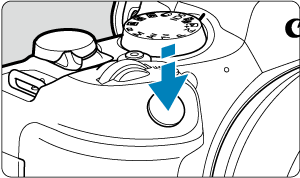
- Tryk udløserknappen halvt ned for at fokusere.
- Du kan også fokusere ved at trykke på en persons ansigt eller et andet motiv på skærmen (Touch AF).
- Under svag belysning aktiveres AF-hjælpelyset () automatisk om nødvendigt.
- Når motivet er i fokus, bliver dette AF-punkt grønt, og kameraet bipper (One-Shot AF).
- Et AF-punkt i fokus på et motiv i bevægelse bliver blåt og sporer motivets bevægelse (Servo AF).
-
Tag billedet.
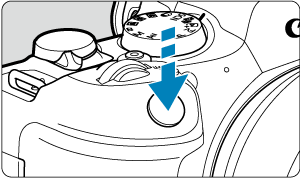
- Tryk udløserknappen helt ned for at tage billedet.
- Det billede, der lige er taget, vises i ca. 2 sek. på skærmen.
Forholdsregler
- Motivets bevægelse (uanset om motiverne står stille eller er i bevægelse) bliver muligvis ikke registreret korrekt under visse motiv- eller optagelsesforhold.
Bemærk
- AF-funktion (One-Shot AF eller Servo AF) indstilles automatisk, når du trykker udløserknappen halvt ned. Selvom kameraet automatisk er indstillet til One-Shot AF, skifter det til Servo AF, hvis motivet bevæger sig samtidig med, at du trykker udløserknappen halvt eller optagelsen ned eller ved kontinuerligt optagelse.
- Metoden
får farverne til at se mere imponerende ud i natur-, udendørs- og solnedgangsscener. Hvis du ikke opnåede de ønskede farvetoner, kan du ændre til et program i Kreativ zone () og vælge en anden Picture Style end [
] og derefter optage igen ().
Minimering af slørede billeder
- Vær forsigtig i forhold til kamerarystelse ved håndholdte optagelser. For at undgå kamerarystelser bør du overveje at bruge et stativ. Brug et robust stativ, der kan bære vægten af optagelsesudstyret. Montér kameraet sikkert på stativet.
- Overvej at bruge en fjernudløser (sælges separat ) eller en trådløs fjernbetjening (sælges separat ).
Ofte stillede spørgsmål
-
Det er ikke muligt at fokusere (angivet af et orange AF-punkt).
Ret AF-punktet mod et motiv, der har god kontrast, og tryk derefter udløserknappen halvt ned (). Hvis du er for tæt på motivet, skal du bevæge dig længere væk og optage igen.
-
Efter fokusering vises fllere AF-punkter samtidigt.
Der er opnået fokus på alle disse punkter.
-
Visningen af lukkertid blinker.
Hvis det er mørkt, kan motivet blive sløret pga. kamerarystelser. Det anbefales at bruge et stativ eller en Speedlite i Canon EL/EX-serien (sælges separat, ).
-
Den nederste del af billeder, der er taget med flash, er unaturligt mørke.
Hvis et dæksel er påmonteret objektivet, kan det obstruere lyset fra flashen. Hvis motivet er tæt på, skal du afmontere objektivdækslet, før du tager billedet med flash.
Bemærk
-
Bemærk følgende, hvis du ikke bruger flash.
- Da der ofte opstår kamerarystelser under svag belysning, skal du holde kameraet roligt eller bruge et stativ. Når du bruger et zoomobjektiv, kan du reducere slør, der skyldes kamerarystelser ved at indstille objektivet til vidvinkelenden.
- Når du optager portrætter ved svag belysning, skal du sige til motiverne, at de skal stå stille, indtil du er færdig med at optage. Enhver bevægelse, mens du optager, vil få den person til at se sløret ud på billedet.
Optagelse af motiver i bevægelse

Når du trykker udløserknappen halvt ned, spores motiver i bevægelse for at holde dem i fokus.
Fasthold motivet på skærmen, mens du holder udløserknappen nede, og på det afgørende øjeblik skal du trykke udløserknappen helt ned.
Sceneikoner

Kameraet registrerer scenetypen og indstiller alt automatisk, så det passer til scenen. Den registrerede scenetype angives øverst til venstre på skærmen. Se Sceneikoner for oplysninger om ikoner.
Justering af indstillinger

Ved at berøre ikoner på skærmen kan du justere indstillinger for fremføringsmetode, billedkvalitet, touch udløser og Creative Assist.
Optagelse med effekter (Creative Assist)
-
Tryk på knappen
.
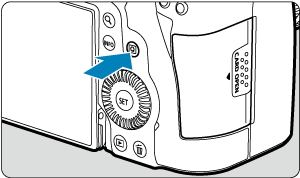
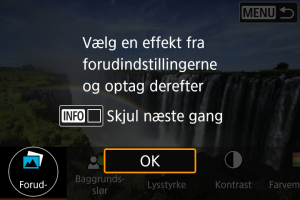
- Læs meddelelsen, og vælg [OK].
-
Vælg en effekt.
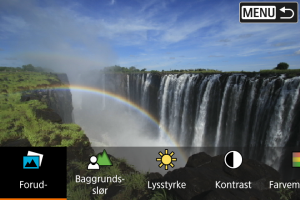
- Brug vælgeren
til at vælge en effekt, og tryk derefter på knappen
.
- Brug vælgeren
-
Vælg effektniveauet og andre detaljer.
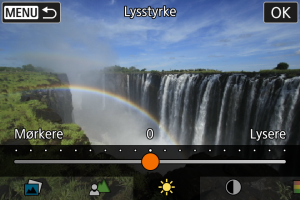
- Indstil med vælgeren
, og tryk derefter på knappen
.
- For at nulstille indstillingen skal du trykke på knappen
og derefter vælge [OK].
- Indstil med vælgeren
Creative Assist-effekter
-
[
] Forudindstilling
Vælg en af de forudindstillede effekter.
Bemærk, at [Farvemætning], [Farvetone 1] og [Farvetone 2] ikke er tilgængelige med [B&W].
-
[
] Baggrundsslør
Juster baggrundsslør. Vælg højere værdier for at gøre baggrundene skarpere. Vælg lavere værdier for at sløre baggrunden. [Auto.] justerer slør i baggrunden for at matche lysstyrken. Afhængigt af objektivets lysstyrke (f/-nummer) vil nogle positioner muligvis ikke være tilgængelige.
-
[
] Lysstyrke
Justér billedlysstryken.
-
[
] Kontrast
Juster kontrast.
-
[
] Farvemætning
Juster farvernes livlighed.
-
[
] Farvetone 1
Juster gul/blå farvetone.
-
[
] Farvetone 2
Juster grøn/magenta farvetone.
-
[
] Monokrom
Indstilling af toneeffekten for monokrom optagelse.
Bemærk
- [Baggrundsslør] er ikke til rådighed med flashfotografering.
- Disse indstillinger nulstilles, når du skifter optagelsesmetode eller sætter afbryderen til
. For at gemme indstillingerne skal du indstille [
: Bevar Creative Assist-data] til [Aktivér].
Gem effekter
For at gemme den aktuelle indstilling på kameraet skal du trykke på [Registrér] på indstillingsskærmen for [Creative Assist] og derefter vælge [OK]. Du kan gemme op til tre forudindstillinger som [USER*]. Når tre er blevet gemt, skal en eksisterende forudindstilling [USER*] overskrives for at gemme en ny.